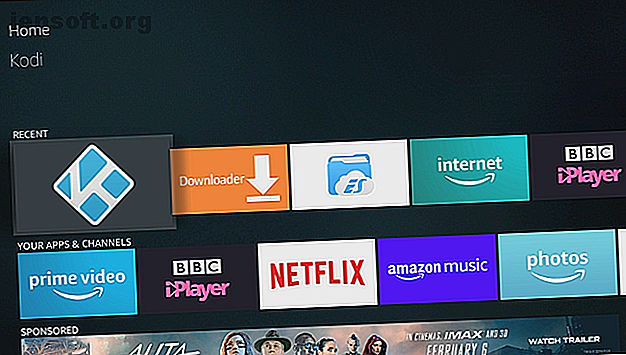
Hur du installerar Kodi på en Amazon Fire Stick
Annons
Letar du efter ett sätt att maximera kapaciteten hos din Amazon Fire Stick genom att installera Kodi? Det är enkelt att göra, och i slutet har du en mängd strömningstjänster tillgängliga.
Lås upp listan över "Essential Amazon Fire Stick TV Channels" nu!
Detta kommer att registrera dig för vårt nyhetsbrev
Ange din e-postlåsning Läs vår sekretesspolicyI den här artikeln förklarar vi hur du installerar Kodi på en Amazon Fire TV Stick. Du har flera alternativ tillgängliga, varav inga kräver en dator. Istället låter varje metod du ladda ner och installera Kodi direkt till din Fire Stick.
3 sätt att installera Kodi på en Amazon Fire Stick

Det fantastiska med att installera Kodi på Fire Stick är att det kan göras snabbt utan dator. Vi ska titta på tre alternativ som du kan använda för att installera Kodi på en Fire Stick.
- Downloader : snabbt och enkelt.
- ES File Explorer : Perfekt om du planerar att installera andra tredjepartsappar.
- Apps2Fire : Perfekt för fjärrinstallation från en Android-enhet.
Varje metod är något annorlunda, men resultatet är detsamma: Kodi är installerat på din Fire Stick. Alla dina favorit-Kodi-tillägg är också klara att installera.
Är du ny på Kodi och vet inte vilka tillägg du ska använda? Även om det är lagligt att installera Kodi, bryter vissa av tilläggsbrottets upphovsrätt. Vår lista över de bästa Kodi-tilläggarna hjälper dig att hålla dig ur problem.
Innan du fortsätter bör du veta att dessa steg för att installera Kodi på en Fire Stick fungerar på alla Amazon Fire TV-enheter. Det är också viktigt att tillåta installation av tredjepartsappar på din Amazon Fire Stick. Detta gäller alla tre metoderna.
För att göra detta, ta tag i din Amazon Fire Stick-fjärrkontroll och öppna menyn Inställningar . Härifrån, hitta My Fire TV och ange din PIN-kod när du uppmanas.
Välj utvecklaralternativ och sedan appar från okända källor . Ett meddelande visas för att förklara vad som möjliggör detta. I korthet ger du Fire Stick tillstånd att installera appar utanför Amazon App Store. Detta kan ha säkerhetsmässiga konsekvenser, följaktligen varningen.
Att installera Kodi på Fire Stick är dock säkert, så välj Aktivera för att aktivera installation av appar från okända källor.
Kom ihåg att när Kodi har installerats kan du återgå till den här skärmen för att inaktivera installationen av appar från okända källor.
Klicka Hem på Amazon Fire-fjärrkontrollen när du är klar. Du kan sedan välja en av de tre metoderna nedan för att installera Kodi på Amazon Fire Stick.
1. Installera Kodi på Fire Stick With Downloader
Ett enkelt sätt att installera Kodi är med Downloader-appen, men du måste installera detta först. Använd sökalternativet på Fire Stick och ange “Downloader” för att börja. När resultatet för Downloader-appen visas väljer du detta och sedan Installera .
Ange din PIN-kod när du uppmanas, och när appen öppnas anger du URL: en för att ladda ner Kodi.

Klicka på Gå och vänta medan sidan laddas. Använd din Fire Stick-fjärrkontroll för att bläddra ner på sidan tills du hittar nedladdningsalternativen genom att välja Android> ARMV7A (32 bit) .

Vänta tills filen laddas ner, vilket resulterar i att Kodi APK-installationsprogrammet startas automatiskt. Klicka på Nästa för att läsa hela skärmen med behörighetsrelaterad information och sedan på Installera .
När installationen är klar kan du klicka på Klar för att återgå till Downloader-appen eller öppna för att börja njuta av Kodi.
2. Använd ES File Explorer för att installera Kodi på en Fire Stick
Vill du föredra att använda en app som du redan är bekant med? Om du redan kör ES File Explorer på din Amazon Fire Stick kan detta användas för att installera Kodi.
Öppna sökverktyget från hemskärmen och ange ”es-fil”. Några ögonblick senare bör du se ES File Explorer-appen som ett alternativ att installera, så välj det här, ange din PIN-kod om du uppmanas.
Välj sedan Favorit i vänstra rutan och sedan Lägg till . Ange följande URL: http://kodi.tv/download och klicka sedan på Nästa .
Ange etiketten Kodi i nästa fält och sedan Nästa igen och Lägg till . Du kan sedan utöka vänstermenyn för att hitta Kodi och välja detta för att öppna nedladdningssidan.

Rulla neråt med hjälp av Fire-fjärrkontrollen och välj sedan Android. Välj ARMV7A (32 bit) och klicka på Ladda ned på nästa skärm. Vänta medan appen laddas ner till din Fire Stick, installera sedan för att avsluta.
3. Installera Kodi på Fire Stick via Android med Apps2Fire
Om du inte vill (eller inte kan) installera Kodi på din Fire Stick med fjärrkontrollen, varför inte använda Android?
Tack vare Apps2Fire-appen för Android-telefoner kan du köra Kodi APK-installationsprogram över hela ditt hemnätverk. Det här är lika snabbt som de andra metoderna och är praktiskt om någon tittar på TV samtidigt.
Börja med att installera appen Apps2Fire på din Android-telefon. Om du inte redan har det bör du också installera Kodi på din telefon.
Ladda ner : Apps2Fire


Därefter hittar du IP-adressen till din Fire Stick. Öppna Inställningar> Min Fire TV> Om> Nätverk för att se IP-adressen och notera den.
Du bör sedan aktivera ADB-felsökning på Fire Stick. Öppna Inställningar> Min Fire TV> Utvecklaralternativ och välj ADB-felsökning . Ställ in detta på.
Öppna Apps2Fire på Android och hitta inställningsalternativet i menyn. Ange IP-adressen för din Amazon Fire Stick och tryck på Spara . Alternativt kan du använda skanningsalternativet för att visa en lista över enheter i ditt nätverk eller söka på Fire TV-apparater för att hitta din Fire Stick.
Växla sedan till Fire TV SD Card-vyn och knacka på för att uppdatera. ADB-anslutningen kommer att göras från Android till din Fire Stick och du ser en uppmaning att klicka på OK för att acceptera anslutningen på din Fire Stick.

Acceptera detta för att fortsätta, sedan på app-växeln till Local Apps-vyn och hitta Kodi. Välj bara Kodi och klicka på Installera . APK-filen kommer att laddas upp och Kodi installeras på din Amazon Fire Stick.
Om du använder Kodi är en VPN en bra idé
Om du använder Kodi (eller andra streamingappar) på din Amazon Fire Stick är det en bra idé att installera ett VPN.
Det viktigaste är att ett virtuellt privat nätverk krypterar din anslutning till fjärrservern och skyddar din aktivitet online från observation. Men om du strömmar över filmer eller TV-program kan en VPN också hjälpa dig att kringgå områdesblockering. Till exempel kommer brittiska tittare som kommer åt Netflix via en USA-baserad VPN-server att få tillgång till Netflix Nordamerikanska bibliotek.
Kolla vår lista över de bästa VPN: n för Kodi 3 Gratis VPN för Kodi (Men den bästa VPN för Kodi är betald) 3 gratis VPN för Kodi (Men den bästa VPN för Kodi är betald) Gratis VPN för Kodi finns, även om de inte är " t bäst. Den här artikeln listar de bästa av gratis VPN som är specialiserade på Kodi. Läs mer .
Håll Kodi uppdaterad på din eldpinne
Nu borde du ha installerat Kodi på din Fire Stick. Om inte, har du tre enkla metoder för att komma igång på bara några minuter.
Kom ihåg att när du använder Kodi är det en bra idé att köra VPN-programvara för att bibehålla integriteten tillägg du använder. Olika VPN-tjänster tillhandahåller appar för Amazon Fire-enheter, så det borde inte vara ett problem.
Med Kodi installerat på Fire Stick är det förnuftigt att se till att du alltid kör den senaste versionen. Detta kommer att förbättra säkerheten och integriteten på ditt nätverk och dina enheter. Nu kan du följa vår guide för att komma igång med Kodi Hur man använder Kodi: Komplett installationsguide Hur man använder Kodi: Komplett installationsguide Vår nybörjarguide visar hur man installerar Kodi-programvaran, hur man navigerar genom den första installationen och hur att ladda tillägg. Läs mer för mer hjälp.
Utforska mer om: Amazon Fire Stick, Amazon Fire TV, Kodi, Media Streaming, .

